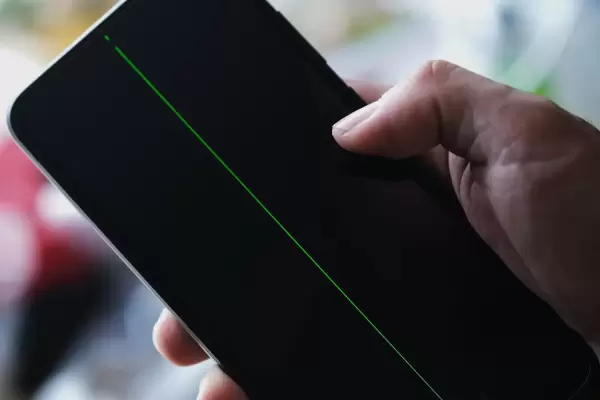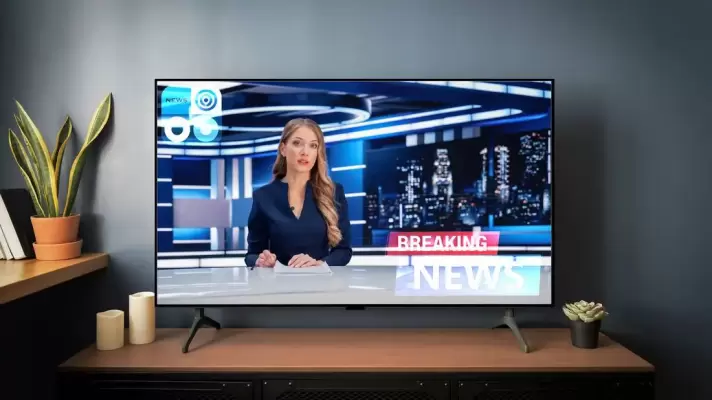شاید در مورد سوختگی پیکسل و گیر گردن پیکسل شنیده باشید، پیکسلی که سوخته یا گیر کرده، رنگ رو سیاه یا قرمز، آبی، سبز و یا سفید نشون میده. برای پیدا کردن پیکسل سوخته یا گیر کرده، باید تصویر تک رنگ و ساده باشه تا پیکسل مشکل دار کاملاً مشخص بشه.
خیلیا میپرسن که ایا پیکسل سوخته زیاد میشود؟ اگه صفحه نمایش و وسیله ای که دارید، قدیمی باشه و به خصوص صفحه نمایش از انواعی باشه که عمر مفید کمتری دارن، سوختگی پیکسل ادامه پیدا میکنه جوری که اولش زرد و بعد قهوه ای و سیاه میشه. متأسفانه بیشتر اوقات رفع پیکسل سوختگی گوشی و تبلت و تلویزیون امکان پذیر نیست اما گاهی با روش های نرم افزاری مثل نمایش رنگ سفید یا با استفاده از بعضی برنامه ها که مرتباً رنگ صفحه رو عوض میکنه، مشکل حل میشه.
در ادامه به چند راهکار ساده برای پیشگیری از سوختگی پیکسل و رفع گیر پیکسل ها اشاره میکنیم که شاید مشکل رو حل کنه. اگه مشکل با روشهای ساده نرم افزاری و سخت افزاری حل نشه باید صفحه نمایش عوض بشه که معمولاً هزینه زیادی داره.